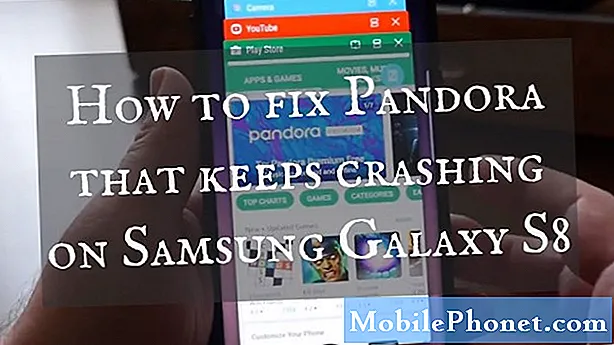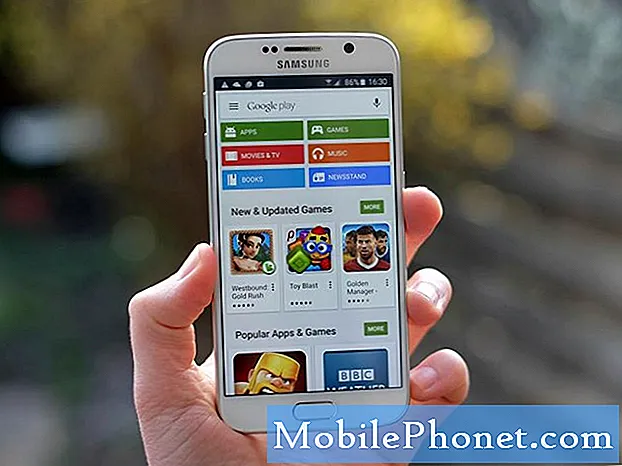Saturs
- Kā novērst problēmu ar S7 Edge, kas pēc atjaunināšanas netiks uzlādēta bezvadu režīmā
- Kā salabot Galaxy S7 Edge, kas pēc atjaunināšanas sāka lēni uzlādēt
- Kā salabot savu Galaxy S7 Edge, kas pēc atjaunināšanas vairs nevar sasniegt 100%
- Izlasiet un saprotiet, kāpēc tāds premium klases tālrunis kā jūsu #Samsung Galaxy S7 Edge (# S7Edge) pēkšņi vienkārši pārtrauc uzlādi, izmantojot kabeli, un uzziniet, kā to novērst, lai novērstu problēmu.
- Izprotiet, kāpēc tālrunis netiek uzlādēts, izmantojot bezvadu lādētāju, un ziniet, kas jums jādara, lai atrisinātu problēmu.
- Ziniet, kas jums jādara, kad jūsu S7 Edge sāk lēni uzlādēt, pat ja tam vajadzētu ātri uzlādēt.
- Uzziniet, kā novērst tālruni, kurš uzlādes laikā vairs nevar sasniegt 100%.

Problēmu novēršana: Vai esat jau pārbaudījis, vai tālrunis joprojām tiek uzlādēts, izmantojot bezvadu lādētāju? Ja vēl nav un ja jums ir piekļuve šādam lādētājam, lūdzu, dariet to. Ja jūsu tālruņa ierīce tiek uzlādēta bezvadu režīmā, mēs varam būt droši par akumulatora darbību un varam turpināt problēmu novēršanu. Es iesaku to darīt šādi:
1. solis: mēģiniet veikt piespiedu atsāknēšanas procedūru
Dažreiz sistēmā, kā arī aparatūrā rodas kāda veida kļūme, un, iespējams, notiek šādas lietas. Tāpēc, lai izslēgtu šo iespēju, jums ir jāmēģina veikt piespiedu atsāknēšanas procedūru, kas ir līdzvērtīga akumulatora vilkšanas procedūrai tālruņos ar noņemamām baterijām.
Lai to izdarītu, 10–15 sekundes turiet nospiestu skaļuma samazināšanas pogu un barošanas taustiņu kopā. Pieņemot, ka problēma ir saistīta ar sistēmas vai aparatūras kļūmi un, ja akumulatoram ir pietiekami daudz akumulatora, ierīcei vajadzētu atsāknēt normāli, un, kad tas ir gatavs, pievienojiet lādētāju un pārbaudiet, vai tālrunis reaģē, ja nē, izmēģiniet nākamās problēmu novēršanas darbības.
2. darbība: restartējiet tālruni drošajā režīmā un uzlādējiet no turienes
Mēģināsim tikai izslēgt iespēju, ka problēma ir viena vai dažas no jūsu lejupielādētajām lietotnēm, pārstartējot tālruni drošajā režīmā, un mēģiniet to uzlādēt no turienes. Šādi rīkojoties, uz laiku tiks atspējotas visas trešo pušu lietotnes, ļaujot darboties tikai iepriekš instalētajām un galvenajiem pakalpojumiem. Tātad, ja mūsu aizdomas ir patiesas, jūsu ierīcei vajadzētu būt iespējai uzlādēt šajā stāvoklī. Tālruņa ieslēgšana drošajā režīmā ir šāda:
- Nospiediet un turiet ieslēgšanas / izslēgšanas taustiņu.
- Tiklīdz ekrānā redzat ‘Samsung Galaxy S7 EDGE’, atlaidiet barošanas taustiņu un nekavējoties turiet skaļuma samazināšanas taustiņu.
- Turpiniet turēt nospiestu skaļuma samazināšanas pogu, līdz ierīce pabeidz atsāknēšanu.
- To var atbrīvot, kad ekrāna apakšējā kreisajā stūrī var redzēt “Drošais režīms”.
Protams, ja problēmu izraisa trešo pušu lietotnes, jums ir jāatrod vainīgie un jāinstalē pa vienam, lai novērstu problēmu.
SAISTĪTAIS PAST: Labojiet Samsung Galaxy S7 Edge, kas netiks uzlādēts, izmantojot tā lādētāju, citas strāvas problēmas
3. darbība: mēģiniet izdzēst sistēmas kešatmiņu, jo problēma radās pēc atjaunināšanas
Vienmēr ir iespējams, ka problēmu izraisa dažas korumpētas kešatmiņas. Tas attiecas uz simtiem ar enerģiju un veiktspēju saistītu problēmu, ar kurām mēs jau esam saskārušies iepriekš. Tātad, lai jums būtu vieglāk, izdzēsiet sistēmas kešatmiņu šādi:
- Izslēdziet tālruni.
- Nospiediet un turiet taustiņus Sākums un Skaļuma palielināšana, pēc tam nospiediet un turiet barošanas taustiņu.
- Kad ekrānā tiek parādīts Samsung Galaxy S7 Edge, atlaidiet barošanas taustiņu, bet turpiniet turēt taustiņus Sākums un Skaļuma palielināšana.
- Kad tiek parādīts Android logotips, jūs varat atlaist abus taustiņus un atstāt tālruni apmēram 30 līdz 60 sekundes.
- Izmantojot skaļuma samazināšanas taustiņu, pārvietojieties pa opcijām un iezīmējiet opciju ‘noslaucīt kešatmiņas nodalījumu’.
- Kad tas ir izcelts, varat to nospiest ieslēgšanas / izslēgšanas taustiņu.
- Tagad iezīmējiet opciju ‘Jā’, izmantojot skaļuma samazināšanas taustiņu, un nospiediet barošanas pogu, lai to atlasītu.
- Pagaidiet, līdz tālrunis ir noslaucījis kešatmiņas nodalījumu. Kad esat pabeidzis, iezīmējiet ‘Reboot system now’ un nospiediet barošanas taustiņu.
- Tagad tālrunis tiks restartēts ilgāk nekā parasti.
Kad tālrunis ir restartēts, mēģiniet uzlādēt tālruni un, ja tas joprojām atsakās to darīt, jums nav citas iespējas, kā atiestatīt ierīci.
4. darbība: veiciet galveno atiestatīšanu, lai tālrunis atgrieztos sākotnējos iestatījumos
Noklusējuma iestatījumi bieži ir konfigurācija, kas darbojas. Šāda konfigurācija jau tika izmantota, kad pirmo reizi ieslēdzāt ierīci. Mums ir jāatgriež tālrunis uz tiem pašiem iestatījumiem un jāpārbauda, vai pēc tam tas ir maksas. Ja nē, tad var šķist, ka jums nepieciešama tehniķa palīdzība. Tomēr, lūdzu, ņemiet vērā, ka atiestatīšana izdzēsīs visus jūsu failus un datus, tāpēc pirms šo darbību veikšanas jums tie ir jādublē:
- Izslēdziet Samsung Galaxy S7 Edge.
- Nospiediet un turiet taustiņus Sākums un Skaļuma palielināšana, pēc tam nospiediet un turiet barošanas taustiņu. PIEZĪME: Nav svarīgi, cik ilgi jūs turat nospiestu sākuma un skaļuma palielināšanas taustiņus, tas neietekmēs tālruni, bet līdz brīdim, kad nospiežat un turat ieslēgšanas / izslēgšanas taustiņu, tālrunis sāk reaģēt.
- Kad ekrānā tiek parādīts Samsung Galaxy S7 Edge, atlaidiet barošanas taustiņu, bet turpiniet turēt taustiņus Sākums un Skaļuma palielināšana.
- Kad tiek parādīts Android logotips, jūs varat atlaist abus taustiņus un atstāt tālruni apmēram 30 līdz 60 sekundes. PIEZĪME: Pirms Android sistēmas atkopšanas izvēlnes parādīšanas ekrānā vairākas sekundes var tikt parādīts ziņojums “Sistēmas atjauninājuma instalēšana”. Tas ir tikai pirmais procesa posms.
- Izmantojot skaļuma samazināšanas taustiņu, pārvietojieties pa opcijām un iezīmējiet “wipe data / factory reset”.
- Kad tas ir izcelts, varat to nospiest ieslēgšanas / izslēgšanas taustiņu.
- Tagad iezīmējiet opciju “Jā - dzēst visus lietotāja datus”, izmantojot skaļuma samazināšanas taustiņu, un nospiediet barošanas pogu, lai to atlasītu.
- Pagaidiet, līdz tālrunis ir pabeidzis galveno atiestatīšanu. Kad esat pabeidzis, iezīmējiet ‘Reboot system now’ un nospiediet barošanas taustiņu.
- Tagad tālrunis tiks restartēts ilgāk nekā parasti.
Es ceru, ka pēc tam jums vairs nebūs jānes tālrunis uz veikalu, jo es zinu, ka tas ir tik apgrūtinoši, bet viss ir atkarīgs no tā, cik labi tālrunis reaģē uz jūsu problēmu novēršanu.
Kā novērst problēmu ar S7 Edge, kas pēc atjaunināšanas netiks uzlādēta bezvadu režīmā
Problēma: Šķiet, ka mans tālrunis ir zaudējis vienu no apbrīnojamajām funkcijām - bezvadu uzlādi. Šķiet, ka problēma radās pēc tam, kad es atjaunināju tās operētājsistēmu. Es neesmu īsti pārliecināts, kāda ir tā problēma, bet, mēģinot to uzlādēt, izmantojot vadu lādētāju, tas tiek uzlādēts normāli. Protams, es varu vienkārši izmantot vadu, bet man ļoti patīk izmantot savu bezvadu lādētāju, jo man vairs nav jāpievieno un jāatvieno tālrunis. Vai varat, lūdzu, izpētīt šo problēmu? Paldies.
Problēmu novēršana: Šķiet, ka jūsu Galaxy S7 Edge programmaparatūra bija bojāta tālrunī veiktā atjauninājuma dēļ. Faktiski bija ziņojumi, kurus saņēmām no citiem lietotājiem, sakot, ka pēc atjaunināšanas problēma rodas problēma, kad viņi vairs nevarēja bez maksas uzlādēt ierīci. Tātad, lai noskaidrotu problēmu cēloni, tālrunī jāveic pamata problēmu novēršanas procedūras.
Ir gadījumi, kad vairāku lietojumprogrammu dēļ, kas darbojas sistēmā, iespējams, ka ierīces programmaparatūra avarēs. Šajā gadījumā viss, kas jums jādara, ir tālrunī veikt piespiedu atsāknēšanas procedūru un novērot, vai problēma joprojām pastāv. Ja tā, tad varat pāriet uz tā saukto apkopes režīmu (drošais režīms), lai pārbaudītu, vai ir lejupielādētas lietotnes, kas neļauj ierīcei normāli darboties.
Šajā režīmā visas trešo pušu lietojumprogrammas tiks deaktivizētas, un sistēmā darbosies tikai iepriekš instalētās lietotnes. Šajā stāvoklī mēģiniet uzlādēt S7 Edge un pārbaudiet, vai problēma vairs nenotiek. Ja nē, visticamāk, problēma ir radusies kādas lietotnes dēļ, mēģiniet atrast šo lietotni un, ja iespējams, atinstalēt. Bet, ja drošajā režīmā problēma pastiprinās, varat pāriet uz nākamo procedūru.
Parasti sistēmas atjaunināšanas dēļ pastāv iespēja, ka kešatmiņas tiks bojātas. Tas nozīmē, ka vecās kešatmiņas, kuras tālrunis izmantoja pirms atjaunināšanas, vairs nav saderīgas ar jauno instalēto sistēmu. Šajā režīmā mēs izdzēsīsim visas vecās kešatmiņas, lai tālrunis varētu izveidot jaunākas kešatmiņas, kas ir saderīgas ar programmaparatūru. Lai to izdarītu, varat veikt iepriekš norādītās darbības.
Bet, ja visām procedūrām nav rezultātu, jūsu pēdējais risinājums ir ierīces atiestatīšana. Šī procedūra atjaunos jūsu ierīces rūpnīcas noklusējumu, izdzēšot visus tālrunī saglabātos failus, ieskaitot nesen instalētās trešo pušu lietojumprogrammas. Pirms to darāt, pārliecinieties, ka dublējat visas lietas, jo tās visas tiks izdzēstas.
Kā salabot Galaxy S7 Edge, kas pēc atjaunināšanas sāka lēni uzlādēt
Problēma: Es labi zinu, ka manai Galaxy S7 Edge ir ātras uzlādes funkcija, un pavisam nesen tā sāka lēnām lādēt tik tālu, ka man būs jāgaida vairākas stundas, līdz tas sasniedz 95%, un tad man tas vienkārši jāatvieno jo tas prasīs dažas stundas, līdz tas varēs pabeigt uzlādi līdz 100%. Lūdzu palīdzi man.
Problēmu novēršana: Kopš jaunā atjauninājuma izlaišanas (Nuga), paredzams, ka tam būs problēmas, jo ne visi Android ierīču modeļi ir pārbaudīti, lai palaistu šo atjauninājumu. Viena no problēmām ir tā, ka ierīce netiks uzlādēta. Ir daži iemesli, kāpēc Android ierīce, piemēram, Samsung Galaxy S7 Edge, neuzlādēsies, un noteikt vainīgo nav tik vienkārši. Bet, lai sašaurinātu problēmu, mēs iesakām veikt dažas pamata problēmu novēršanas procedūras, kas, iespējams, varētu noteikt problēmu.
Varat izmēģināt vairākas metodes, kā uzlādēt ierīci, lai noteiktu, vai tā atklāj jūsu lādētāju. To darīt ir tāpēc, ka mēs mēģināsim noskaidrot, vai, izmantojot citu lādētāju, tā joprojām tiek lādēta lēni. Pirmkārt, varat mēģināt izmantot citu lādētāju (vadu) ja jums ir pieejama papildu summa, ja tāda nav, varat mēģināt to aizņemties no kāda jūsu mājā, ja kāds izmanto līdzīgu lādētāju. Otrkārt, ja ir pieejams bezvadu lādētājs, mēģiniet to izmantot un pārliecinieties, ka parādās indikators, lai noteiktu, vai tas tiek uzlādēts, un redzētu atšķirību. Treškārt, mēģiniet pieslēgt ierīci datoram, ja tas atpazīs jūsu ierīci, tad viss ir kārtībā. Veiciet šīs metodes vēlreiz, kamēr ierīce ir izslēgta, un šoreiz nedarbojas citas lietotnes, un pārbaudiet, vai ir progress.
Ja neviena no minētajām metodēm nedarbojas, varat turpināt un notīrīt ierīces sistēmas kešatmiņas nodalījumu. Jūsu ierīcē varētu būt neliels sistēmas kļūme, ko izraisīja atjauninājums. To darot, tas notīrīs tos vecos kešatmiņas failus vai pagaidu failus un piespiedīs ierīci izveidot jaunu. Neuztraucieties, ka šī procedūra ir pilnīgi droša, un tā neizdzēsīs jūsu svarīgos failus, bet, ja nepieciešams, lai atiestatītu ierīci, iesakām nekavējoties izveidot svarīgu failu dublējumus. Pirmajā jautājumā, lūdzu, skatiet pakāpenisku problēmu novēršanas procedūru (Kā novērst problēmas ar Galaxy S7 Edge, kuru pēc atjaunināšanas vairs nevar uzlādēt, izmantojot vadu lādētāju). Ja nepieciešams, varat izmēģināt un izpildīt visas norādītās problēmu novēršanas darbības. Jūsu problēma ir kaut kā saistīta.
Ja ierīce joprojām lēni lādējas, varat mēģināt vēlreiz pārbaudīt, vai ir iespējota ātrās uzlādes funkcija. To varētu atspējot atjaunināšanas procesa laikā, kā arī, ja vienlaikus atverat vairāk lietotņu, aizveriet visas. Pēc tam veiciet šīs darbības, lai pārbaudītu vai iespējotu ātrās uzlādes funkciju: Dodieties uz Iestatījumi> Akumulators> Ātra kabeļa uzlāde. Ir pieejams pārslēgšanas slēdzis, kas ļauj iespējot vai atspējot šo funkciju. Pārliecinieties, vai tā ir ieslēgta.
Vislabāk ir iemācīties to darīt savlaicīgi, ja jūsu ierīcei ir problēmas, lai to nekavējoties nodotu tehnikas lietošanai. Ja problēmu rada aparatūra, ir bezjēdzīgi veikt problēmu novēršanas procedūru.
Kā salabot savu Galaxy S7 Edge, kas pēc atjaunināšanas vairs nevar sasniegt 100%
Problēma: Bija paziņojums, kurā teikts, ka ir pieejams lejupielāde, tāpēc es to lejupielādēju. Dažas dienas pēc tam es varēju normāli izmantot tālruni. Parasti es nelietoju tālruni, it īpaši atrodoties birojā. Kad esmu mājās, es bieži izmantoju savu klēpjdatoru sērfošanai, čivināšanai un e-pastiem, lai tālrunis varētu kalpot dažas dienas, pirms man tiek prasīts to uzlādēt. Kādu dienu akumulators iztukšojās, un man ir jāuzlādē tālrunis. Pirms pagāja tikai stunda vai divas, pirms akumulators rāda, ka tas ir uzlādēts, bet tagad es jau esmu atstājis pieslēgts vairāk nekā 4 stundas, bet tas joprojām parāda 83%, un tas nepārvietojas uz augšu. Kas notika ar manu tālruni? Vai tu vari palīdzēt? Paldies.
Traucējummeklēšana: Šāda veida jautājums ir kaut kā līdzīgs iepriekš minētajam. Bet jūsu gadījumā tas varētu būt savādāk. Lai sašaurinātu problēmu, iesakām veikt pamata problēmu novēršanas procedūru, lai noteiktu, kas to izraisīja. Mēs pieņemam, ka jums ir ātrs lādētājs, jo tas notiek tikai pēc atjaunināšanas.
Jūs varat sākt, veicot ierīcē ‘piespiedu pārstartēšanu’, tā veiks simulētu akumulatora ievilkšanu tāpat, kā jūs izvilksiet akumulatoru no ierīces, kurai ir noņemams akumulators. Pēc tam tā restartēs jūsu ierīces sistēmu. Ja tas neatrisināja problēmu, pārejiet pie nākamās procedūras, varat norādīt visas darbības, kas saistītas ar pirmo problēmu (Kā novērst problēmas ar Galaxy S7 Edge, kuru pēc atjaunināšanas vairs nevar uzlādēt, izmantojot vadu lādētāju). Ja visa procedūra neatrisināja problēmu, pārbaudiet funkciju “ātra uzlāde”, un tā var tikt atspējota. Iet uz Iestatījumi> Akumulators> Ātrs kabeļa lādētājs, pārliecinieties, vai pārslēgšanas slēdzis bija ieslēgts. Ja tas ir ieslēgts, pārliecinieties, ka, ja jūs uzlādējat, nedarbojas neviena cita lietotne, iespējams, ātrās uzlādes funkcija varētu nedarboties.
Mēģiniet novērot arī savu ierīci. Kad tā tiek uzlādēta, mēģiniet sajust, vai tā kļūst karsta vai nē. Ja tā, tas varētu būt aparatūras jautājums, nekavējoties nogādājiet ierīci tuvākajā Samsung servisa centrā vai veikalā, no kura tā tika iegādāta, neaizmirstiet paņemt līdzi nepieciešamo dokumentāciju, piemēram, garantiju, ja tā ir mēnesi veca vai mazāk.
Cerams, ka, veicot šīs procedūras, mēs varējām atrisināt un palīdzēt jums risināt jūsu Samsung Galaxy S7 Edge problēmas.
SAVIENOTIES AR MUMS
Mēs vienmēr esam atvērti jūsu problēmām, jautājumiem un ierosinājumiem, tāpēc sazinieties ar mums, aizpildot šo veidlapu. Šis ir mūsu piedāvātais bezmaksas pakalpojums, un mēs par to neiekasēsim ne santīma. Bet, lūdzu, ņemiet vērā, ka katru dienu mēs saņemam simtiem e-pasta ziņojumu, un mums nav iespējams atbildēt uz katru no tiem. Bet esiet droši, ka izlasījām katru saņemto ziņojumu. Tiem, kuriem mēs esam palīdzējuši, lūdzu, izplatiet vārdu, daloties ar saviem ierakstiem draugiem vai vienkārši iepatikoties mūsu Facebook un Google+ lapai vai sekojot mums Twitter.